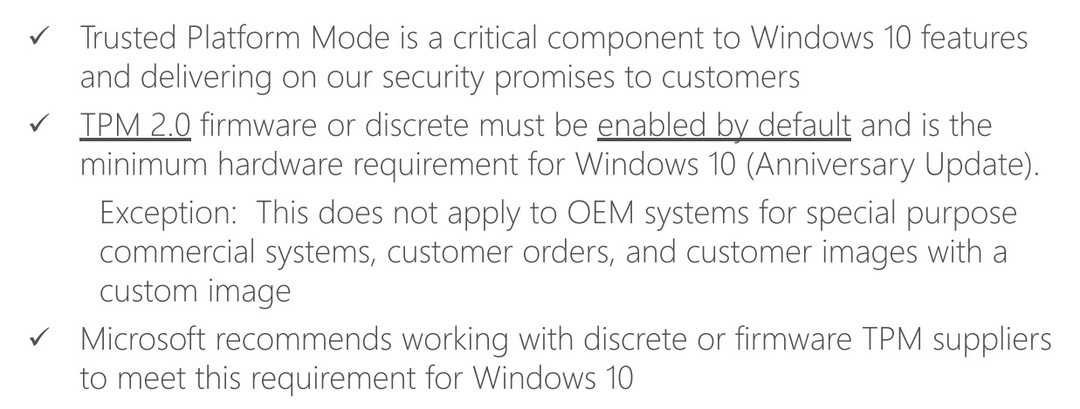Paljud kasutajad teatavad veebipõhiste veebisaitide veast olukorra kohta, kui Microsofti pood palub neil kontrollida teie ühendust. Microsoft pood peab olema võrgus. Näib, et teil pole Interneti-ühendust, isegi kui nad on Internetiga ühendatud. Selle probleemi lahendamiseks pakutakse lihtsaid samme.
Kontrollige ühendust. Veakood on 0x80072EFD
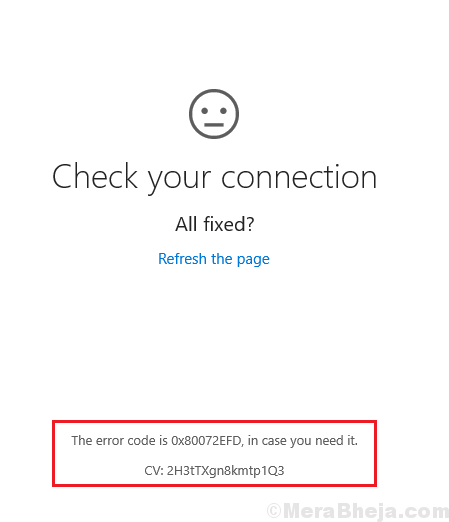
See viga takistab sisseehitatud rakenduste, näiteks Microsoft Edge, Windows Store jms, võrguga ühenduse loomist. Kuigi veakood on mõeldud Windows Store'iga seotud probleemidele, on see olnud silmatorkav pärast 1809. aastat.
Parandage 1 - muutke puhverserveri seadeid
1. Vajutage Windowsi klahv + R koos korraga avanema jooksma.
2. Kirjutage inetcpl.cpl ja klõpsake nuppu Okei.
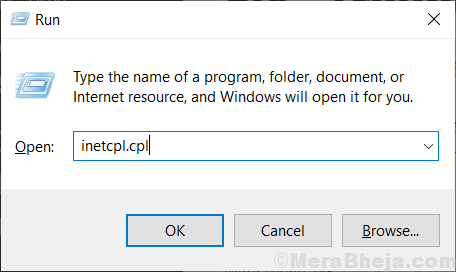
3. Kliki ühendused ja seejärel valige LAN-i seaded.
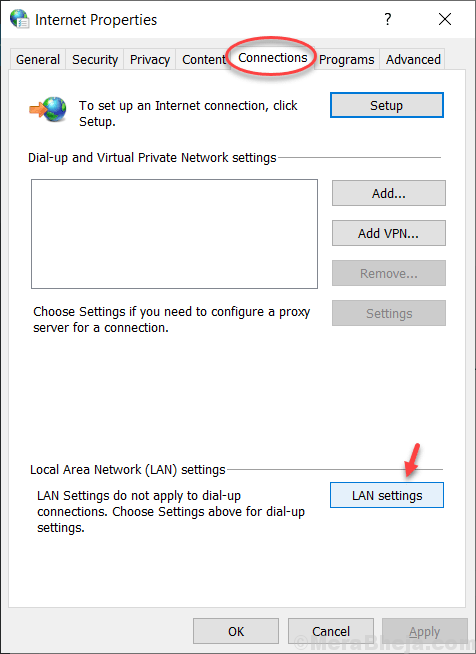
4. Tühjendage märkeruut Kasutage oma kohtvõrgu jaoks puhverserverit ja seejärel klõpsake nuppu Okei ja proovige uuesti.
5. Kui asjad ei toimi, tühjendage märkeruut Tuvastage seaded automaatselt ja proovige siis uuesti.
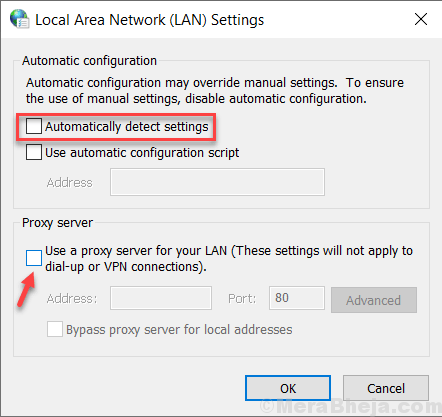 ‘
‘
Parandage 2 - muutke võrguprofiil avalikuks
Proovige võrguprofiili muutmine avalikkuse ette. See on paljude kasutajate jaoks probleemi lahendanud.
1. Vajutage Windowsi klahv + R avamiseks klaviatuurilt koos jooksma.
2. WiFi seadete lehe otse avamiseks kopeerige ja kleepige allpool toodud tee.
ms-seaded: võrk-wifi

3. Klõpsake oma ühendatud WiFi-võrgu nimel.

4. Nüüd valige Avalik oma võrguvalikuna järgmisel lehel
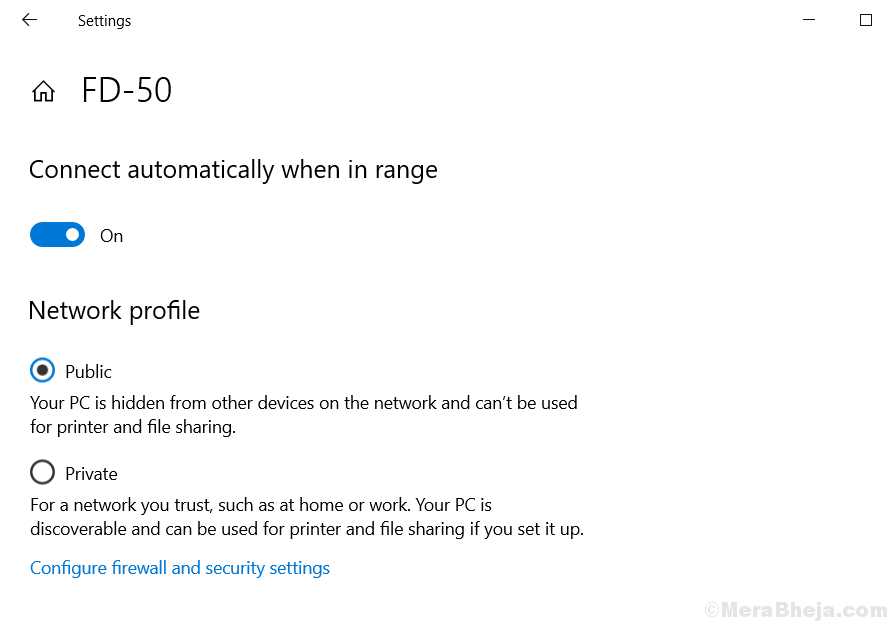
Parandage 3 - lähtestage oma võrk
1. Klõpsake avamiseks nuppu Start ja seejärel klõpsake hammasratta kujulist ikooni.

2. Kliki Võrk ja Internet
3. Kerige alla ja klõpsake nuppu Võrgu lähtestamine.
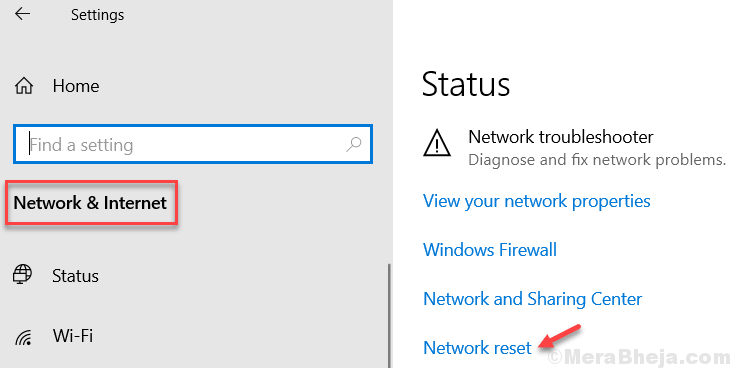
4. Taaskäivita arvutiga.
Paranda - tõrkeotsing seadete kaudu
1] Keelake süsteemi tulemüür ja viirusetõrje ning kontrollige, kas see aitab. Siin on protseduur keelake Windows Defenderi tulemüür.
2] Käivitage sisseehitatud tõrkeotsingud. Minema Seaded >> Värskendused ja turvalisus >> Veaotsing. Valige Võrguadapter ja Interneti-ühenduste tõrkeotsingud.

3] Kontrollige süsteemis kuupäeva ja kellaaega. Kui nad eksivad, parandage sama.
4] Otsige Windowsi otsingust kettapuhastust ja kasutage ajutiste failide kustutamiseks seda tööriista.
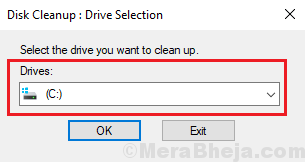
Seejärel jätkake järgmiste lahendustega:
Fix - registritaseme parandus
1] Vajutage Win + R Run akna avamiseks ja käsu sisestamiseks regedit. Vajutage sisestusklahvi avamiseks sisestusklahvi Registriredaktor.

2] Liikuge järgmise klahvi juurde:
HKEY_LOCAL_MACHINE \ SOFTWARE \ Microsoft \ WindowsNT \ CurrentVersion \ NetworkList \ Profiles
3] Paremklõps nupul Profiil ja valige Load >> Täpsem.
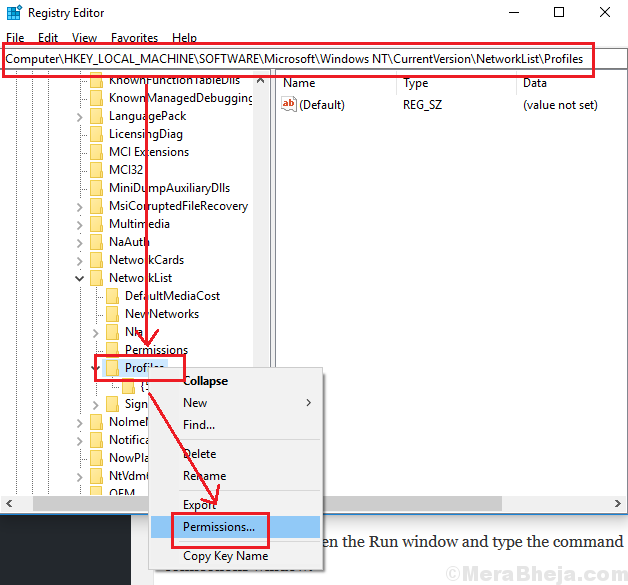
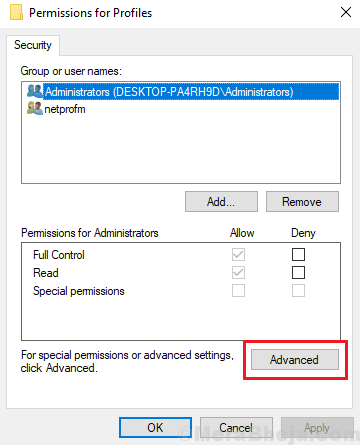
4] Märkige ruut, mis vastab Asendage kõik alamobjektide loa kirjed selle objekti pärandatavate lubade kirjetega. Kliki Rakenda seadete salvestamiseks.
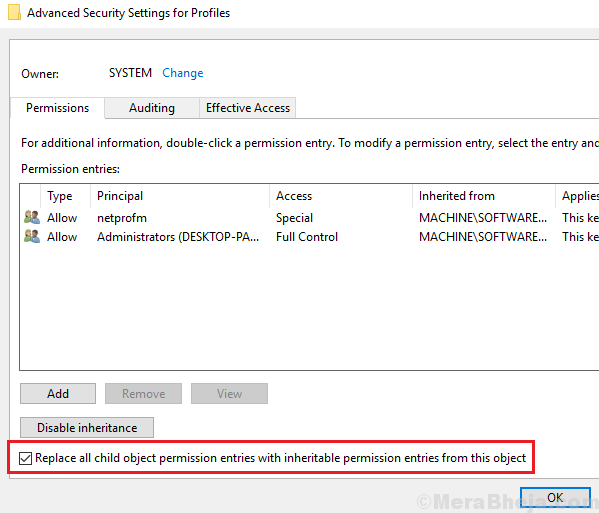
5] Taaskäivita ja kontrollige, kas see töötab nüüd.
Fix - lubage oma süsteemil IPv6
1] Vajutage Win + R Run akna avamiseks ja käsu sisestamiseks ncpa.cpl. Võrguühenduste akna avamiseks vajutage sisestusklahvi.

2] Paremklõpsake oma võrguühendusel ja valige Atribuudid.

3] Märkige selle lehe loendis ruut, mis vastab Interneti-protokolli versioon 6.
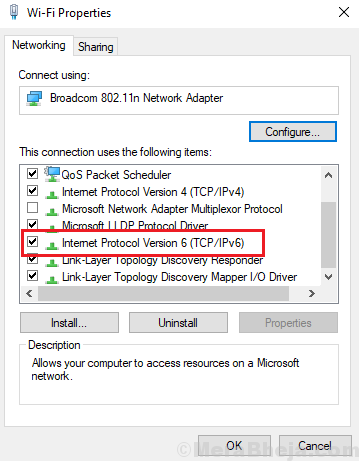
4] Klõpsake nuppu Rakenda ja siis edasi Okei seadete salvestamiseks.
Parandus - lubage IPv6 kõigi võrguadapterite jaoks Windowsi PowerShelli kaudu
1] Paremklõpsake nuppu Start ja valige Windows PowerShell (administraator).
2] Sisestage järgmine käsk ja vajutage selle täitmiseks sisestusklahvi:
Enable-NetAdapterBinding -Nimi "*" -ComponentID ms_tcpip6
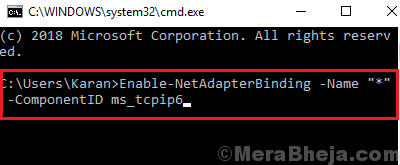
3] Taaskäivita kord tehtud süsteem.